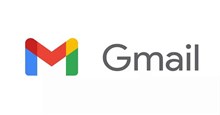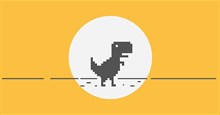Cách tải và cài đặt Google Chrome trên máy tính
Google Chrome là trình duyệt web có thể được sử dụng trên mọi nền tảng dù là máy tính để bàn, laptop, thiết bị di động hay máy tính bảng. Đây là một trong những trình duyệt web được sử dụng nhiều nhất và chiếm gần 68% thị trường trình duyệt web.
Chrome có thể sử dụng trên mọi hệ điều hành như Windows, Linux, Mac,... cung cấp nhiều tính năng tuyệt vời như chế độ lướt web ẩn danh, dấu trang, khả năng sử dụng plugin,..
Trong bài viết này, hãy cùng tìm hiểu cách tải và cài đặt Google Chrome trên máy tính, bao gồm PC Windows và Macbook, giúp mọi người tận hưởng trải nghiệm duyệt web mượt mà và đầy tiện ích.
Cách tải và cài đặt Google Chrome trên máy tính
Cách tải Google Chrome trên Windows
Bước 1: Truy cập trang tải Google Chrome chính thức bằng bất kỳ trình duyệt web nào.
Bước 2: Click vào nút Tải Chrome xuống ở góc trên cùng bên phải và chọn Download for Desktop để bắt đầu tải Chrome.
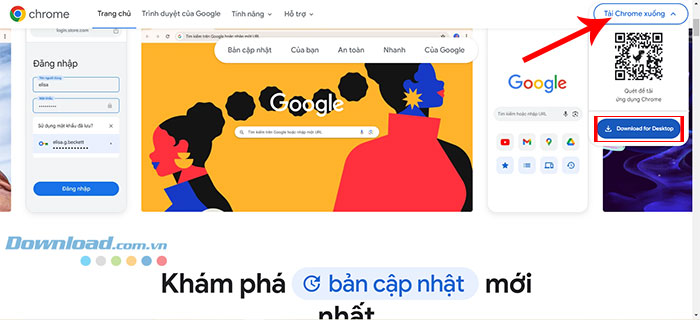
Bước 3: Lúc này hộp thoại sẽ mở ra, mọi người cần bấm vào Chấp nhận và cài đặt.
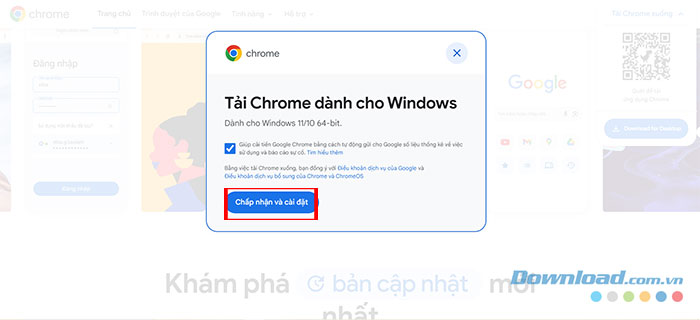
Bước 4: Bây giờ hãy lựa chọn thư mục lưu tệp cài đặt và ấn Save.
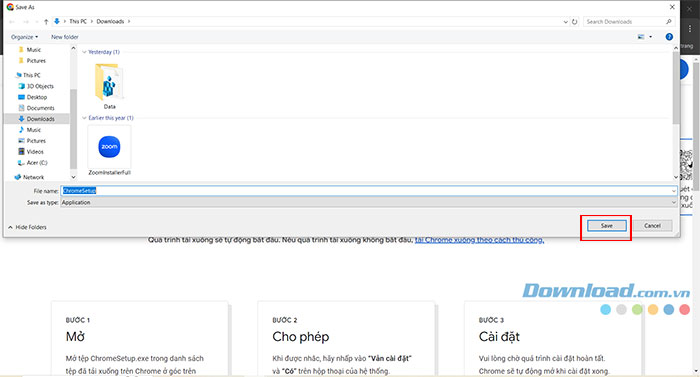
Bước 5: Sau khi quá trình tải xuống hoàn tất, mở thư mục lưu tệp trước đó và khởi chạy tệp. Hệ thống sẽ nhắc xác nhận để thực hiện các thay đổi, do đó, nhấn vào Yes.
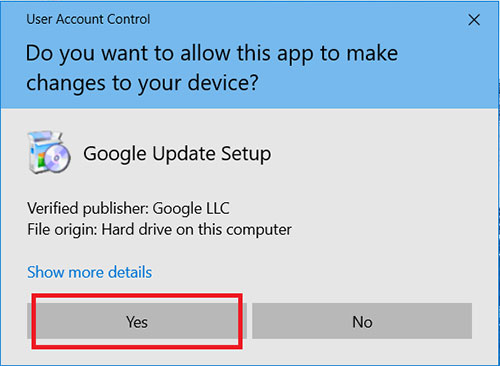
Bước 6: Sau quá trình cài đặt này sẽ bắt đầu và sẽ mất từ 5 - 7 phút tùy thuộc vào tốc độ Internet để hoàn tất.
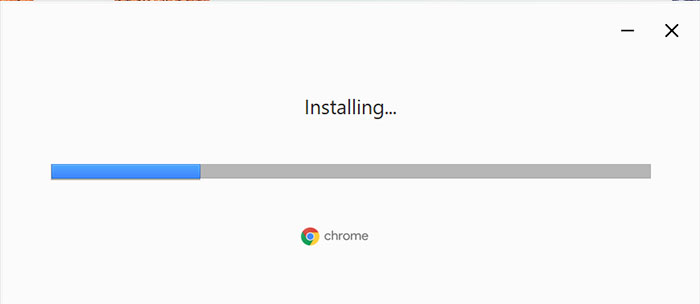
Bước 7: Sau khi tải về tự động trình duyệt Google Chrome sẽ mở ra, lúc này mọi người cần bấm vào Bắt đầu.
Bước 8: Chọn dấu trang, nền cho trình duyệt đẹp mắt hơn và nhấp vào Tiếp theo.
Bước 9: Bây giờ bấm vào nút Tiếp tục để hoàn tất thiết lập.
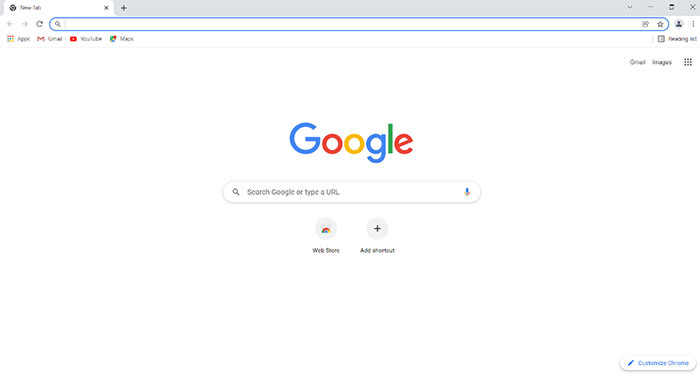
Bây giờ hãy xem giao diện của trình duyệt Google Chrome đã được cài đặt thành công trên hệ thống và trên màn hình desktop sẽ tạo ra một biểu tượng để người dùng dễ dàng truy cập.
Cách tải Google Chrome trên Mac
Thao tác tải xuống và cài đặt Google Chrome trên máy tính Mac khá đồng nhất với Windows. Điều này là do trang tải Google Chrome sẽ tự động nhận diện thiết bị đang được dùng để tải xuống trình duyệt web này là gì.
Bước 1: Truy cập trang web tải Google Chrome cho Mac bằng trình duyệt hiện có trên máy Mac (trong trường hợp này là Safari) và nó sẽ tự động phát hiện đó là thiết bị gì. Nhấp vào nút Tải Chrome xuống.
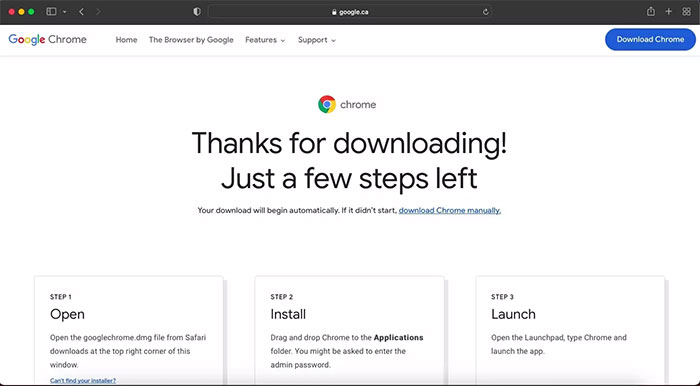
Bước 2: Sau khi tập tin cài đặt nên tải xuống, mọi người sẽ tìm thấy tệp googlechrome.dmg trong thư mục tải xuống Safari ở góc trên cùng bên phải.
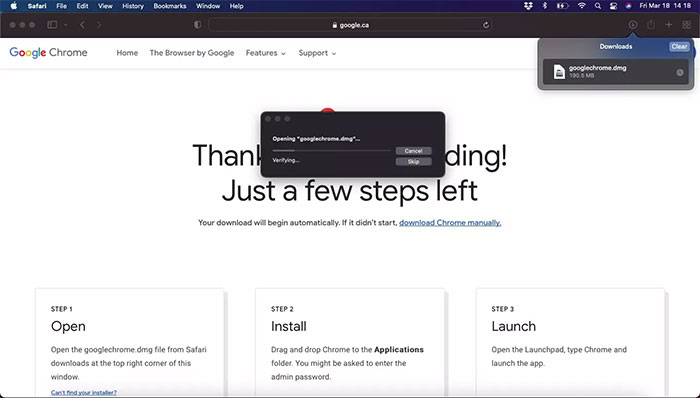
Bước 3: Mở tệp, sau đó kéo và thả Chrome vào thư mục Ứng dụng.
Bước 4: Nhấp đúp vào biểu tượng Chrome trong Ứng dụng và khởi chạy trình duyệt.
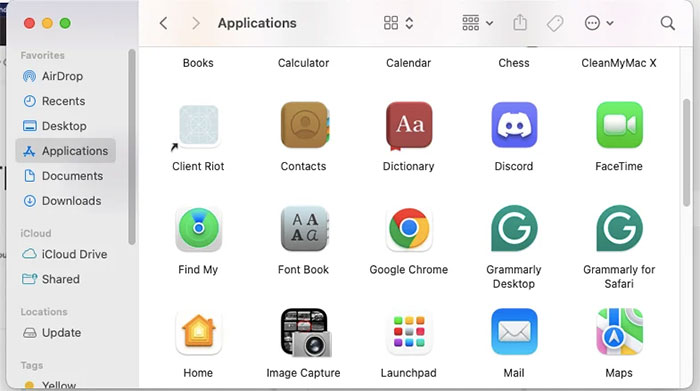
Cách kiểm tra phiên bản Chrome trên Windows
Hãy làm theo các bước sau để kiểm tra mình đang sử dụng phiên bản Chrome nào:
- Mở Google Chrome
- Nhấn vào biểu tượng ba chấm ở góc trên bên phải
- Chọn Trợ giúp (Help) > Giới thiệu về Google Chrome (About Google Chrome)
- Phiên bản Chrome hiện tại sẽ hiển thị, ví dụ: Version 132.0.6834.160 (Official Build) (64-bit)
Cách gỡ cài đặt Google Chrome trên Windows
Đối với Windows 11/10:
- Nhấn Win + R, nhập appwiz.cpl và nhấn Enter
- Tìm và chọn Google Chrome trong danh sách
- Nhấn Uninstall > Chọn Yes
- (Tùy chọn): Nếu được hỏi, đánh dấu vào ô Also delete browsing data để xóa hoàn toàn
Đối với Windows 7/8:
- Mở Control Panel
- Vào Programs > Programs and Features
- Tìm Google Chrome, nhấn Uninstall
- Khởi động lại máy để áp dụng thay đổi
Câu hỏi thường gặp khi cài đặt Google Chrome trên máy tính
Google Chrome là gì và có thể cài trên những hệ điều hành nào?
- Google Chrome là trình duyệt web phổ biến, có thể cài trên Windows, MacOS, Linux, cũng như máy tính để bàn, laptop, máy tính bảng. Chrome cung cấp các tính năng hữu ích như chế độ ẩn danh, quản lý dấu trang, hỗ trợ plugin và nhiều tiện ích khác.
Làm sao để đặt Chrome làm trình duyệt mặc định?
- Sau khi cài đặt xong, mở Chrome. Khi được nhắc, nhấn Đặt làm trình duyệt mặc định để mọi liên kết web mở trực tiếp trong Chrome.
Có cần Internet để tải và cài Chrome không?
- Có, bạn cần kết nối Internet để tải tệp cài đặt Chrome mới nhất từ trang chính thức.
Những lợi ích khi sử dụng Google Chrome trên máy tính là gì?
- Duyệt web nhanh và mượt mà, đồng bộ dữ liệu trên nhiều thiết bị.
- Hỗ trợ nhiều plugin, tiện ích mở rộng.
- Chế độ ẩn danh bảo vệ quyền riêng tư.
- Dễ dàng quản lý dấu trang, lịch sử và mật khẩu.
Làm sao để tải Google Chrome trên Windows 10/11/7/8?
- Truy cập trang tải Google Chrome chính thức
- Nhấn Tải Chrome xuống và chọn Download for Desktop.
- Chấp nhận điều khoản và chọn thư mục lưu trữ tệp cài đặt.
- Sau khi tải xong, mở tệp và nhấn Yes để cấp quyền cài đặt.
- Chờ quá trình cài đặt hoàn tất, Chrome sẽ tự động mở.
Hướng dẫn cài Chrome trên Macbook (MacOS)
- Mở trình duyệt hiện có (ví dụ Safari) và truy cập trang tải Google Chrome cho Mac.
- Tải xuống tệp googlechrome.dmg.
- Kéo và thả biểu tượng Chrome vào thư mục Applications.
- Nhấp đúp vào Chrome để mở trình duyệt và bắt đầu sử dụng.
Với hướng dẫn trên, mọi người có thể dễ dàng kiểm tra phiên bản, gỡ cài đặt, cài đặt lại, hoặc cập nhật Chrome và đặt làm trình duyệt mặc định. Dù đang dùng Windows 7, 8, 10 hay 11, các bước này đều áp dụng được và đảm bảo quá trình sử dụng Chrome diễn ra suôn sẻ.
Thủ thuật Văn phòng
-

Những cách xem lại các tài khoản đã liên kết với email và mạng xã hội
-

Hướng dẫn tùy chỉnh con trỏ bằng Custom Cursor trong Google Chrome
-

TOP ứng dụng và phần mềm cần thiết khi dùng máy tính Windows
-

TOP phím tắt Google Chrome hữu ích nhất người dùng nên biết
-

Cách tùy chỉnh giao diện, thay đổi chủ đề Google Chrome
-

Cách chơi game khủng long của Google Chrome trên Android
-

Phím Command trên Windows là gì?
-

Hướng dẫn gộp file PDF bằng Foxit PDF Reader
-

Hướng dẫn đặt video làm hình nền máy tính Mac
-

Hướng dẫn khôi phục dữ liệu đã xóa trên Google Docs
-

Cách lập công thức Excel bằng AI
-

Cách sửa lỗi chữ luôn viết hoa dù đã tắt Caps Lock